Hỗ trợ mua hàng, eSIM du lịch quốc tế và những điều cần biết
Hướng dẫn cài đặt eSIM du lịch quốc tế cho iPhone và Samsung
Bạn đang chuẩn bị cho một chuyến du lịch nước ngoài và muốn giữ liên lạc mà không cần lo lắng về việc mua SIM vật lý? eSIM du lịch chính là giải pháp hoàn hảo! Với eSIM, bạn có thể dễ dàng kết nối Internet, gọi điện và nhắn tin khi đặt chân đến bất kỳ quốc gia nào. Đặc biệt, việc cài đặt eSIM trên các thiết bị như iPhone và Samsung hiện nay vô cùng đơn giản. Chỉ cần vài bước thực hiện, hãy cùng SIM2GO tìm hiểu cách cài đặt eSIM trên iPhone và Samsung để hành trình của bạn thêm tiện lợi và trọn vẹn nhé!
1. Cách cài đặt eSIM du lịch và bật chuyển vùng quốc tế trên iPhone
1.1. Hướng dẫn cài đặt eSIM du lịch quốc tế trên iPhone (thực hiện khi có kết nối mạng)
Có 2 cách để bạn cài đặt eSIM du lịch trên điện thoại iPhone: (1) Cài đặt bằng cách quét mã QR và (2) Cài đặt bằng địa chỉ SM- DP+ và mã kích hoạt.
1.1.1. Hướng dẫn cài đặt eSIM du lịch quốc tế trên iPhone bằng cách quét mã QR
- Bước 1: Vào Cài đặt (Settings) > Chọn Di động (Cellular)
- Bước 2: Chọn Thêm eSIM (Add eSIM)
- Bước 3: Chọn Sử dụng mã QR (Use QR code) và quét mã QR eSIM đã được SIM2GO gửi đến bạn
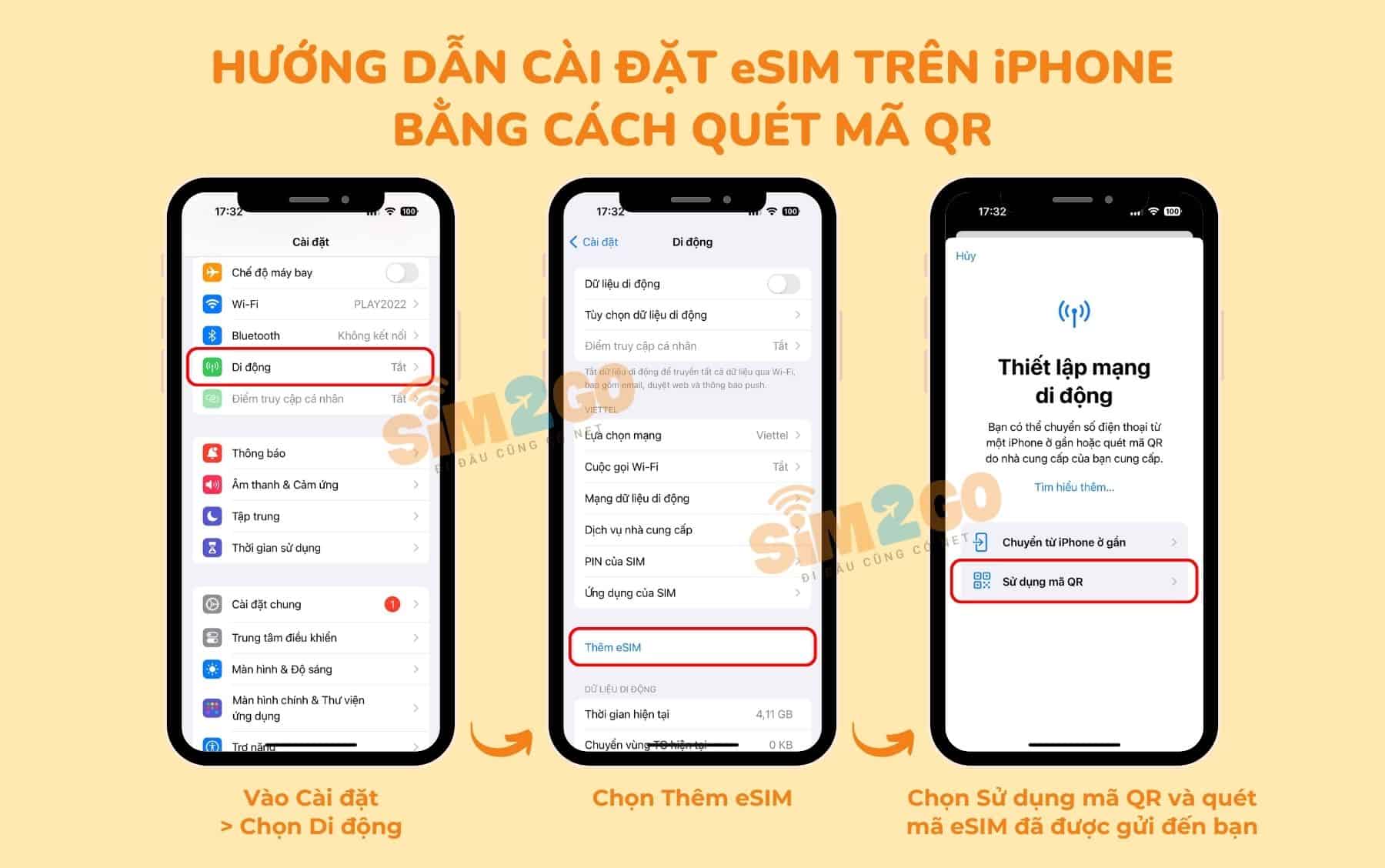
Cài đặt eSIM quốc tế trên iPhone bằng cách quét mã QR
1.1.2. Hướng dẫn cài đặt eSIM du lịch quốc tế trên iPhone bằng địa chỉ SM- DP+ và mã kích hoạt
- Bước 1: Vào Cài đặt (Settings) > Chọn Di động
- Bước 2: Chọn Thêm eSIM (Add eSIM)
- Bước 3: Chọn Sử dụng mã QR (Use QR code)
- Bước 4: Chọn Nhập chi tiết thủ công (Enter Details Manually
- Bước 5: Nhập địa chỉ SM-DP+ và mã kích hoạt đã được SIM2GO gửi kèm với QR eSIM
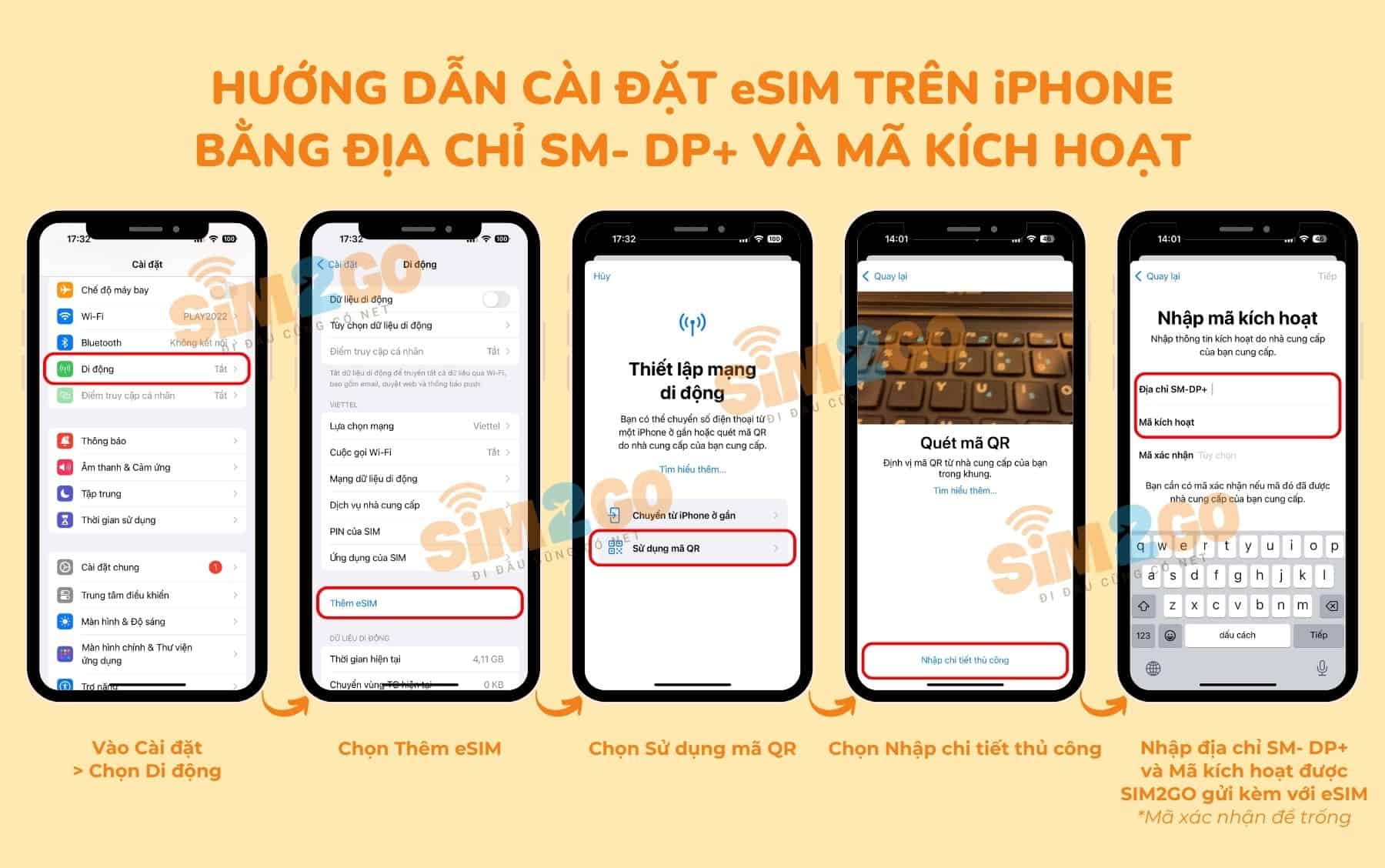
Hướng dẫn cài đặt eSIM du lịch trên iPhone bằng địa chỉ SM- DP+ và mã kích hoạt
Cài đặt eSIM quốc tế thủ công bằng địa chỉ SM-DP+ và mã kích hoạt trên iPhone
1.2. Hướng dẫn bật chuyển vùng dữ liệu trên iPhone
- Bước 1: Vào Cài đặt (Settings) > Chọn Di động (Cellular)
- Bước 2: Chọn eSIM du lịch bạn đã cài vào máy
- Bước 3: Bật đường dây này (Turn on this line) > Bật Chuyển vùng dữ liệu (Data Roaming) và hoàn thành!
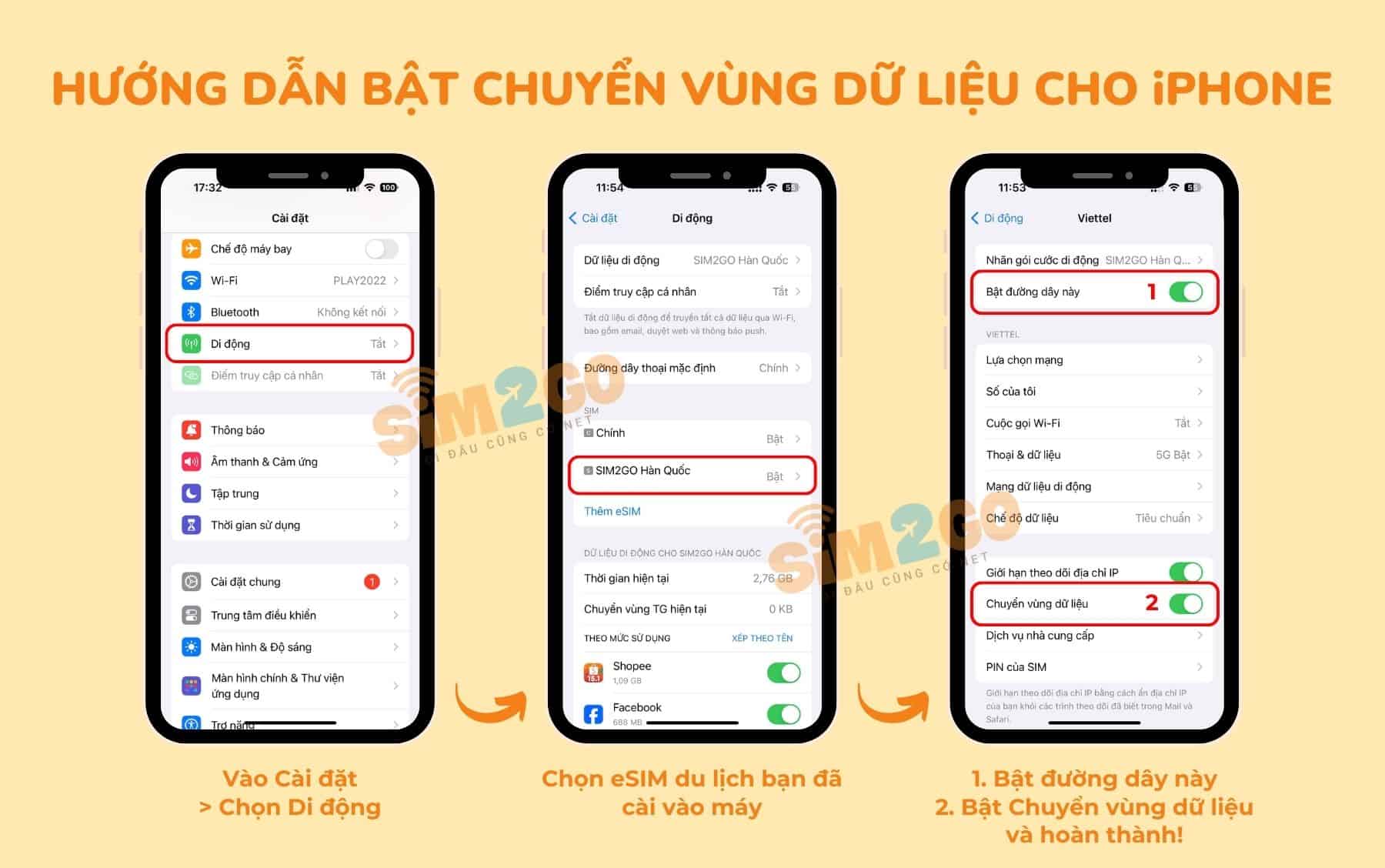
1.3.Hướng dẫn chọn eSIM du lịch là SIM phát dữ liệu chính trên iPhone
- Bước 1: Vào Cài đặt > Chọn Di động
- Bước 2: Bật eSIM du lịch của bạn (Nếu bạn chưa biết cách bật eSIM du lịch, vui lòng xem hướng dẫn tại mục 1.2) > Chọn Dữ liệu di động (Cellular Data)
- Bước 3: Chọn eSIM du lịch là SIM phát dữ liệu di động > Tắt tùy chọn Cho phép chuyển đổi dữ liệu di động (Allow Cellular Data Switching)
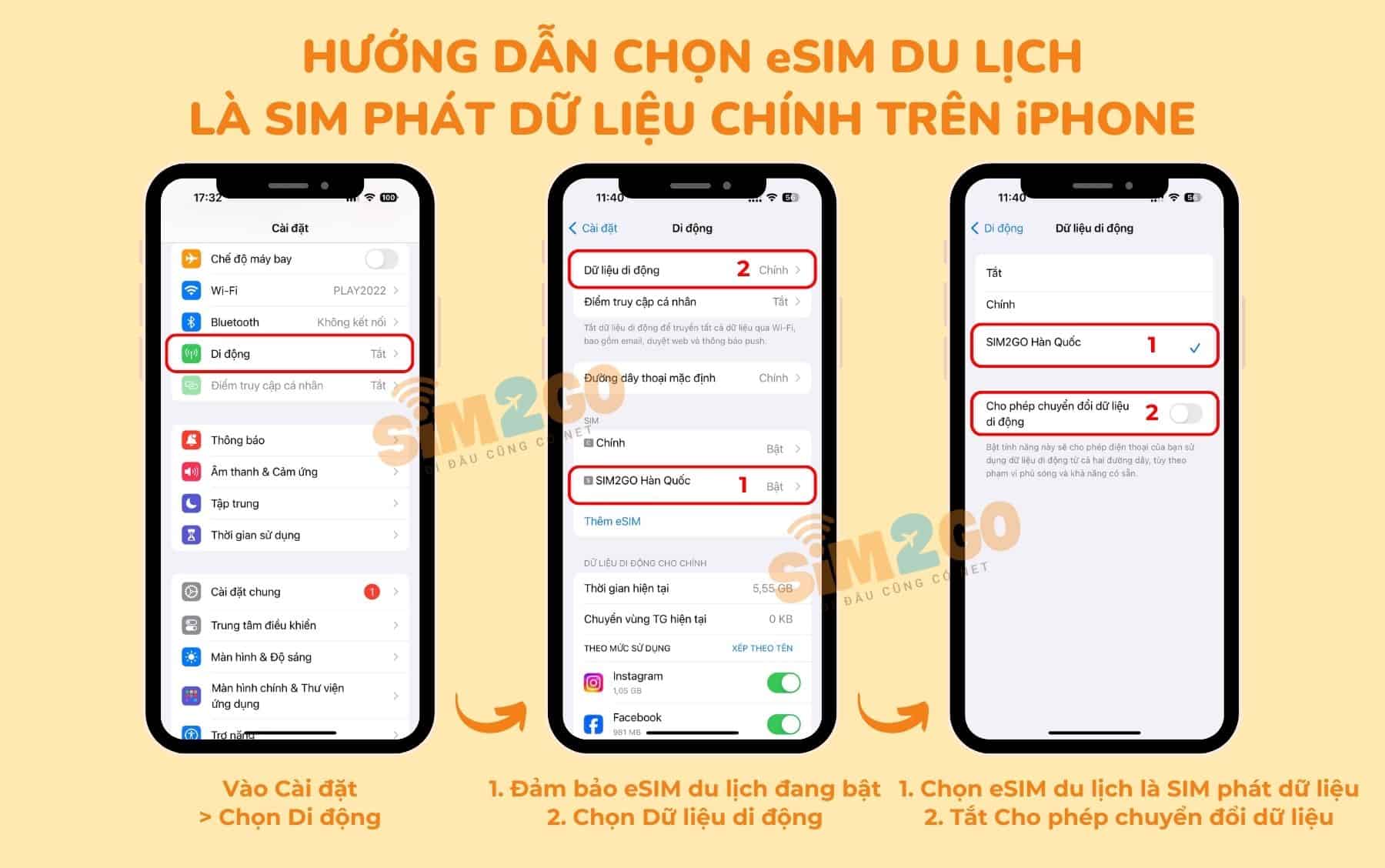
2. Cách cài đặt eSIM du lịch và bật chuyển vùng quốc tế cho Samsung
2.1. Hướng dẫn cài đặt eSIM du lịch quốc tế trên Samsung (thực hiện khi có kết nối mạng)
Đối với điện thoại Samsung, bạn có 3 cách để cài đặt eSIM du lịch: (1) Cài đặt bằng cách quét mã QR, (2) Cài đặt bằng cách tải ảnh và (3) Cài đặt thủ công bằng địa chỉ SM- DP+ và mã kích hoạt.
2.1.1. Hướng dẫn cài đặt eSIM du lịch quốc tế trên Samsung bằng cách quét mã QR
- Bước 1: Vào Cài đặt (Settings) > Chọn Quản lý SIM (SIM Card Manager)
- Bước 2: Thêm gói di động (Add Mobile Plan) > Quét mã QR đã được cung cấp
- Bước 3: Chọn Thêm eSIM (Add eSIM) và quét mã QR eSIM đã được SIM2GO gửi đến bạn
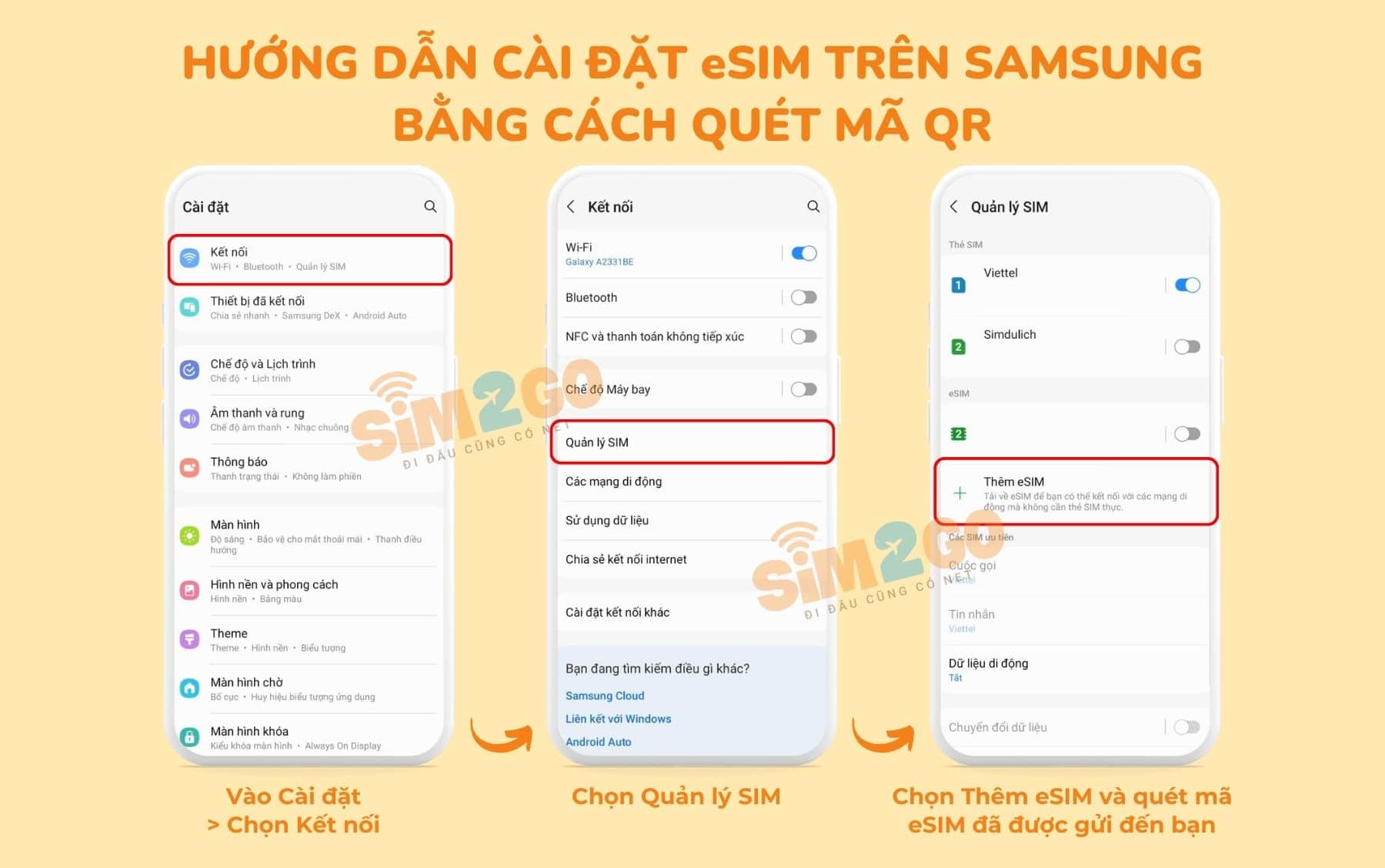
Cài đặt eSIM quốc tế trên điện thoại Samsung bằng cách quét mã QR
2.1.2. Hướng dẫn cài đặt eSIM du lịch quốc tế trên Samsung bằng cách tải ảnh chứa mã QR
- Bước 1: Vào Cài đặt (Settings) > Chọn Quản lý SIM (SIM Card Manager)
- Bước 2: Thêm gói di động (Add Mobile Plan) > Quét mã QR đã được cung cấp
- Bước 3: Chọn Thêm eSIM (Add eSIM)
- Bước 4: Chọn icon hình ảnh ở góc dưới bên phải, sau đó tải lên ảnh chứa mã QR eSIM và hoàn thành!
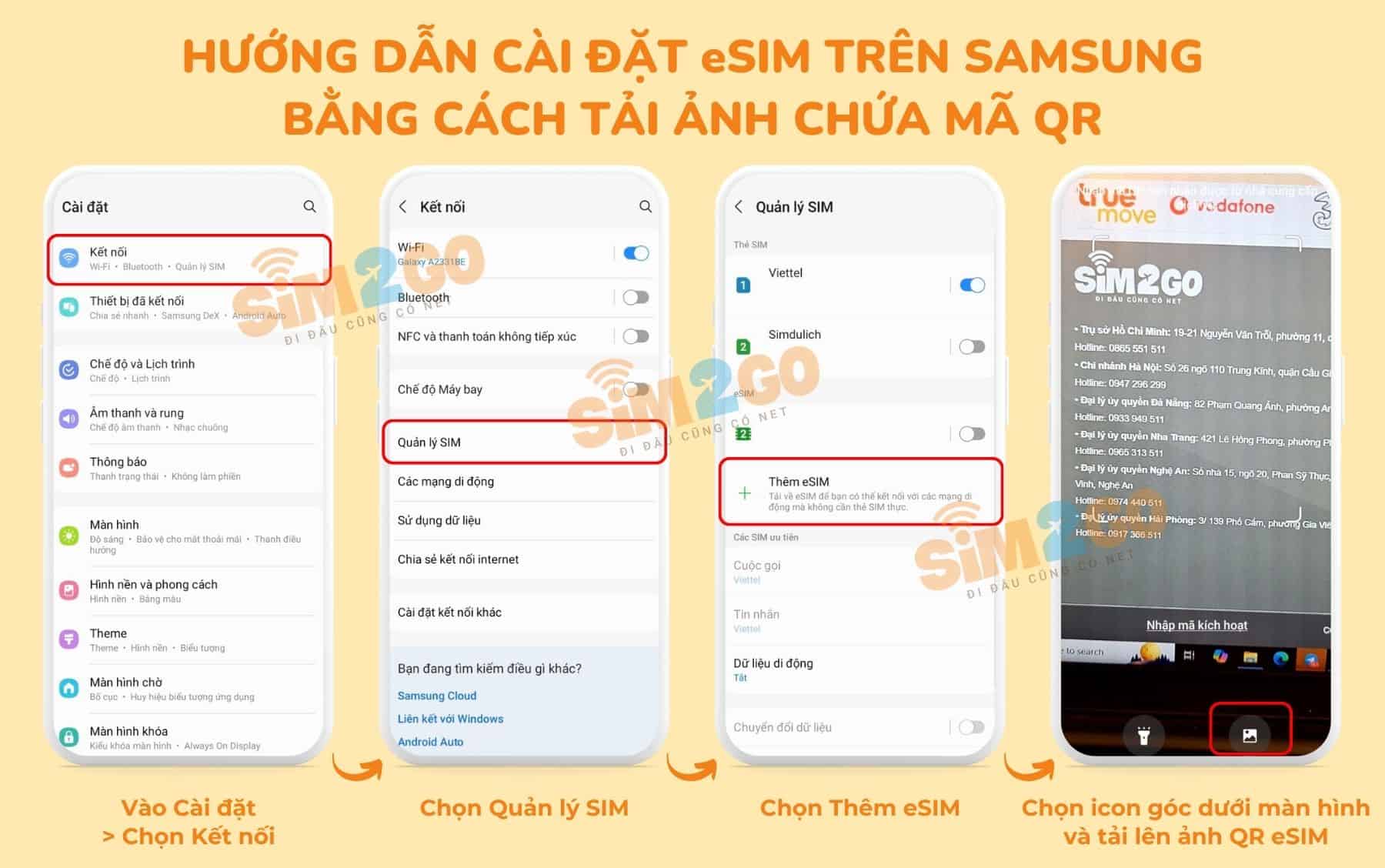
Cài đặt eSIM quốc tế trên điện thoại Samsung bằng cách tải ảnh chứa mã QR
2.1.3. Hướng dẫn cài đặt eSIM du lịch quốc tế trên Samsung bằng địa chỉ SM- DP+ và mã kích hoạt
- Bước 1: Vào Cài đặt (Settings) > Chọn Quản lý SIM (SIM Card Manager)
- Bước 2: Thêm gói di động (Add Mobile Plan) > Quét mã QR đã được cung cấp
- Bước 3: Chọn Thêm eSIM (Add eSIM)
- Bước 4: Chọn Nhập mã kích hoạt (Enter Activation Code)
- Bước 5: Nhập mã LPA đã được SIM2GO gửi kèm với QR code eSIM và hoàn thành!
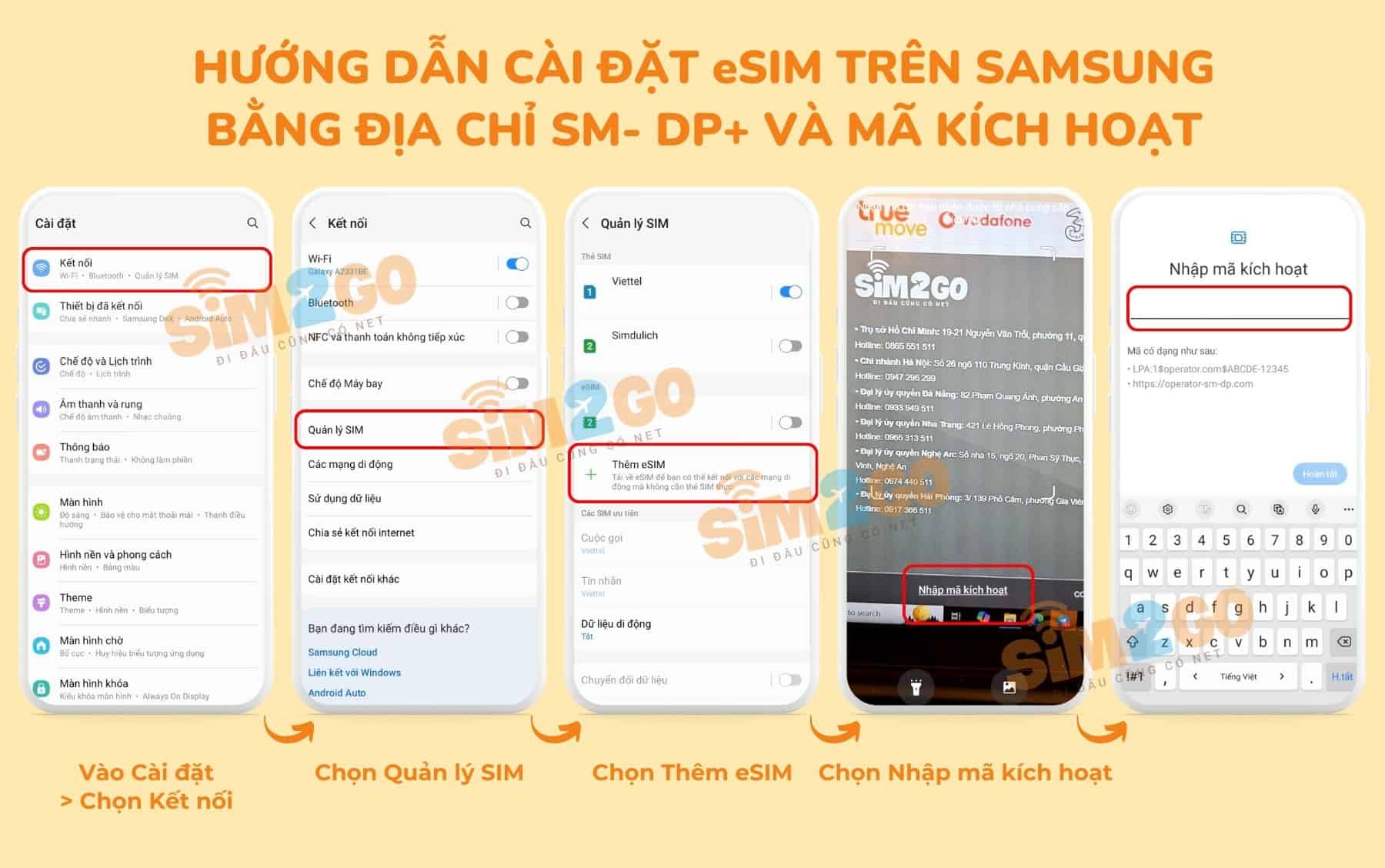
Cài đặt eSIM quốc tế thủ công trên điện thoại Samsung
2.2. Hướng dẫn bật chuyển vùng dữ liệu trên Samsung (thực hiện sau khi hạ cánh ở điểm đến)
- Bước 1: Cài đặt (Settings) > Kết nối (Connections)
- Bước 2: Chọn Các mạng di động (Mobile Networks)
- Bước 3: Bật Chuyển vùng dữ liệu (Data Roaming) và hoàn thành!
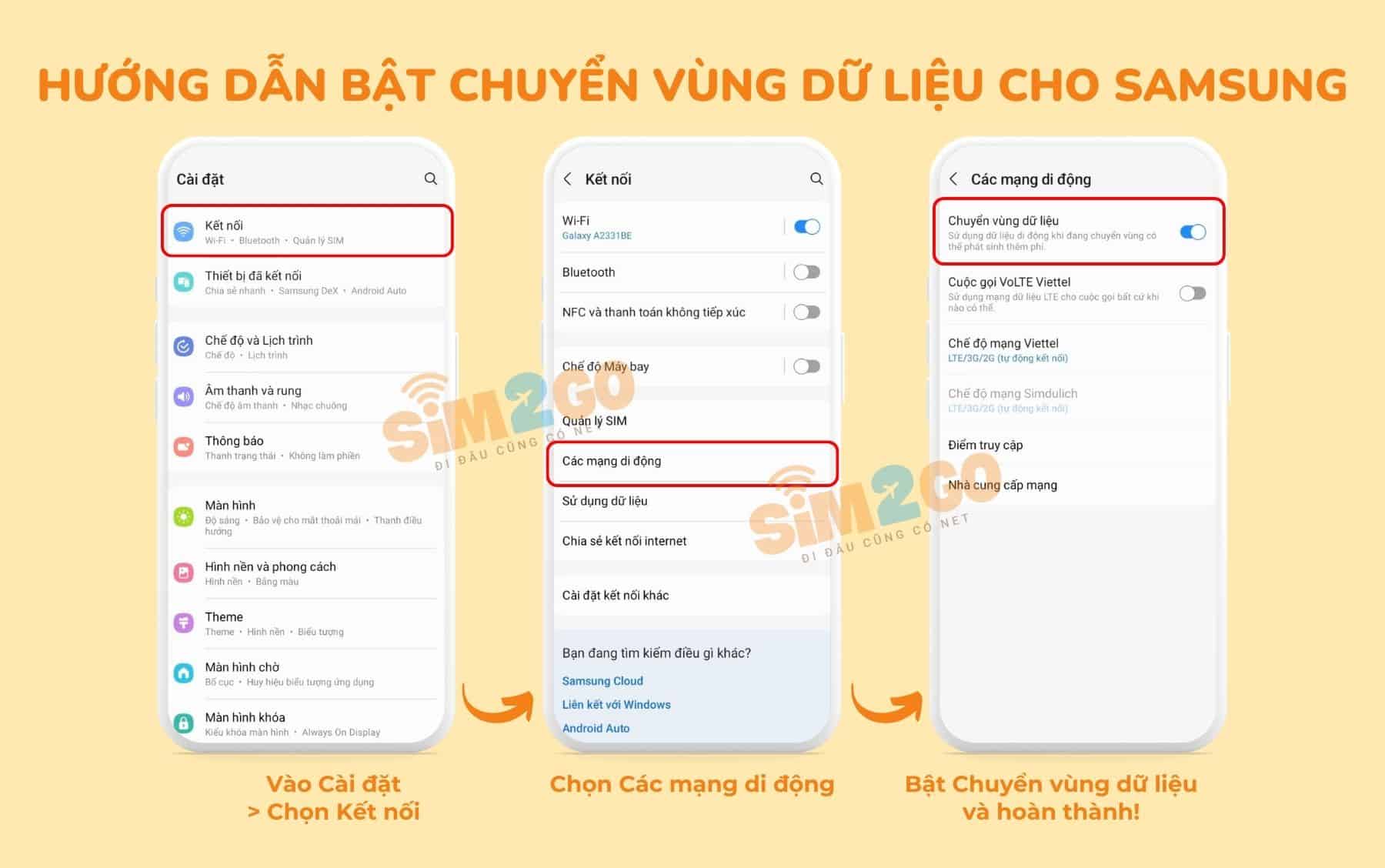
Một trong thương hiệu cung cấp eSIM du lịch quốc tế uy tín tại Việt Nam là Sim2Go.vn, với nhiều gói cước eSIM quốc tế đa dạng, sử dụng cho hơn 200 quốc gia. Sim2Go cũng thường xuyên có nhiều chương trình ưu đãi, đảm bảo cho bạn có một chuyến đi nước ngoài vừa thoải mái kết nối , vừa tiết kiệm chi phí. Truy cập ngay website Sim2Go để lựa chọn gói cước phù hợp nhất cho chuyến đi của bạn nhé!


